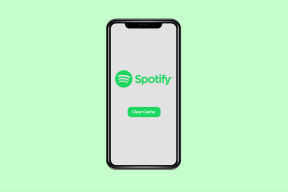जेस्चर का उपयोग करके एंड्रॉइड पर तुरंत ऐप्स, सेटिंग्स लॉन्च करें
अनेक वस्तुओं का संग्रह / / December 02, 2021
टचपैड वाले लैपटॉप और टच-स्क्रीन वाले फोन कई सालों से मौजूद हैं, इससे पहले भी आईफोन ने स्मार्टफोन क्रांति शुरू कर दी थी। लेकिन उनमें इशारों की कमी थी; स्क्रीन/टचपैड पर केवल अपनी तर्जनी से अधिक का उपयोग करना, और उनका उपयोग केवल एक बाएँ या दाएँ-क्लिक से अधिक के लिए करना ही इशारों के बारे में है। यह लगभग पसंद है अपनी उंगलियों से चित्र बनाना.
इशारे में से एक ऐप्स जिन्हें हमने पहले Android के लिए कवर किया था ऐप लॉन्चिंग के बजाय ऐप नेविगेशन के इर्द-गिर्द घूमता है। हालाँकि आज हम जिस ऐप को कवर करने जा रहे हैं - उत्प्रेरक - जेस्चर आधारित ऐप लॉन्चिंग, सेटिंग्स, कॉन्फ़िगरेशन और ऐसे अन्य नियंत्रणों पर ध्यान केंद्रित करता है।

Android के लिए ट्रिगर एक ऐप लॉन्चर जो उपयोगकर्ता से इनपुट के रूप में ऑन-स्क्रीन जेस्चर लेता है और फिर मान्यता प्राप्त जेस्चर के आधार पर संबंधित ऐप या सेटिंग्स को खोलता है। ट्रिगर मुफ़्त और सशुल्क दोनों ($1.99) संस्करण के रूप में आता है। मुफ्त संस्करण में कोई अधिकतम छह जेस्चर बना सकता है और खरीदारी करने से पहले ऐप की कार्यक्षमता का परीक्षण करने के लिए इसका उपयोग किया जा सकता है।
Android के लिए ट्रिगर का उपयोग कैसे करें
आरंभ करने के लिए, Play Store से ट्रिगर डाउनलोड और इंस्टॉल करें और इसे लॉन्च करें। आपको पैनल, ऐप्स और शॉर्टकट आदि जैसे टैब दिखाई देंगे।
सबसे पहले, हम देखेंगे कि ऐप्स और सेटिंग्स के लिए जेस्चर कैसे बनाएं और फिर अतिरिक्त सामग्री पर एक नज़र डालें जैसे पैनलों तथा शॉर्टकट।
किसी ऐप के लिए नया जेस्चर बनाने के लिए, पर नेविगेट करें ऐप्स टैब और स्क्रीन के ऊपरी-दाएँ कोने में ऐड बटन पर टैप करें। एक बार जब आप विकल्प का चयन कर लेते हैं, तो ट्रिगर आपके डिवाइस में इंस्टॉल किए गए सभी ऐप्स को सूचीबद्ध कर देगा। अब आपको एक ऐप का चयन करना होगा जिसे आप एक जेस्चर असाइन करना चाहते हैं और फिर उसमें से एक को ड्रा करें यहां ड्रा करें बॉक्स चयन पैनल के ठीक नीचे स्थित है।
इशारे लगातार होने चाहिए और जैसे ही आप अपनी उंगली उठाएंगे यह खत्म हो जाएगा। एक बार जब आप जेस्चर असाइन कर लेते हैं, तो ऐप आपको उन्हें ड्रा करने और उनका परीक्षण करने का विकल्प भी देगा। परीक्षण के बाद डिटेक्शन स्कोर आपको विशेष ऐप के लिए जेस्चर रिकग्निशन की संभावना देगा।


अब जेस्चर का उपयोग करने के लिए, होम बटन दबाएं और जेस्चर पैनल को आरंभ करने के लिए ट्रिगर बटन पर टैप करें। यहां आप जेस्चर बना सकते हैं और ऐप लॉन्च कर सकते हैं। ट्रिगर बटन हर ऐप के ऊपर दिखाई देता है और इस तरह आप एंड्रॉइड पर कहीं भी ऐप या सेटिंग लॉन्च कर सकते हैं।
ट्रिगर बटन को स्थानांतरित करने के लिए, एक छोटा कंपन महसूस होने तक आइकन को लंबे समय तक टैप करें और फिर इसे एक नए वांछित स्थान पर ले जाएं। यदि आप बारीकी से देखते हैं, तो बटन जॉयस्टिक नियंत्रक के रूप में कार्य करता है और विभिन्न दिशाओं में ले जाया जा सकता है। इस मूवमेंट को अलग-अलग ऐप्स और सेटिंग्स को असाइन किया जा सकता है।


ध्यान दें: जब आप होम बटन पर टैप करते हैं तो आपको डिफ़ॉल्ट चुनने के लिए कहा जा सकता है होम स्क्रीन. बस उसी से चिपके रहें जिसका आप पहले इस्तेमाल कर रहे थे।
केवल ऐप्स और सेटिंग्स के अलावा, ट्रिगर आपको नोटपैड पैनल, कॉलिंग कॉन्टैक्ट्स, प्लेइंग साउंड आदि जैसे कई अन्य कार्य देता है। आपको इशारों की कमी हो सकती है, लेकिन मुझ पर विश्वास करें, ट्रिगर में आपके पास विकल्पों की कमी कभी नहीं होगी।
निष्कर्ष
आप विकल्प को सक्षम कर सकते हैं बूट पर शुरूआत ट्रिगर सेटिंग्स से। ऐप को काफी हद तक कॉन्फ़िगर किया जा सकता है और यही मैं इसके बारे में सबसे ज्यादा खोदता हूं। मैंने अपने एंड्रॉइड टैबलेट पर इसका उपयोग करने का आनंद लिया है और यदि आपके पास एंड्रॉइड डिवाइस है, तो यह एक शॉट के लायक है।